u盘如何安装win10系统?u盘安装win10系统方法分享
微软系统的更新速度可以说还是很快的,而win10是微软推出的之后一个独立Windows不必,之后的更新都是以补丁的方式在win10什么完善,所以,现在越来越多的用户都开始注重于升级win10,那么win10要怎么安装呢?今天小编就给大家介绍一下安装的方法。
微软Windows10操作系统因为界面新颖,开机速度快,兼容性安全性高,开始菜单也已回归,所以吸引了大批量的用户来安装Windows10系统。为此,接下来,小编就给大家讲述一下安装的方法。
准备工具:
8G或以上的空U盘一个
操作方法:
1,首先用U盘启动盘制作工具的U盘模式制作好启动盘,U盘启动盘的制作比较简单,插入U盘按照提示点击一键制作U盘启动盘即可。
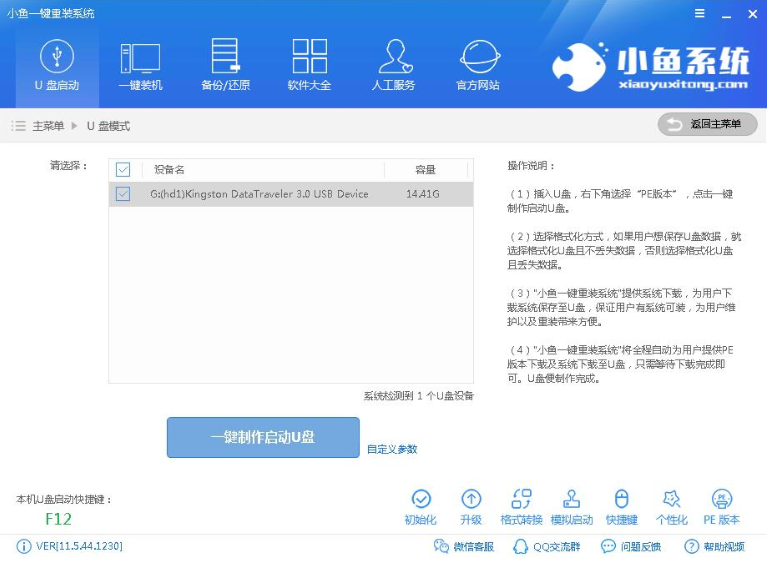
图-1
2,重启开机出现logo界面时按一键U盘启动快捷键,设置为U盘启动。
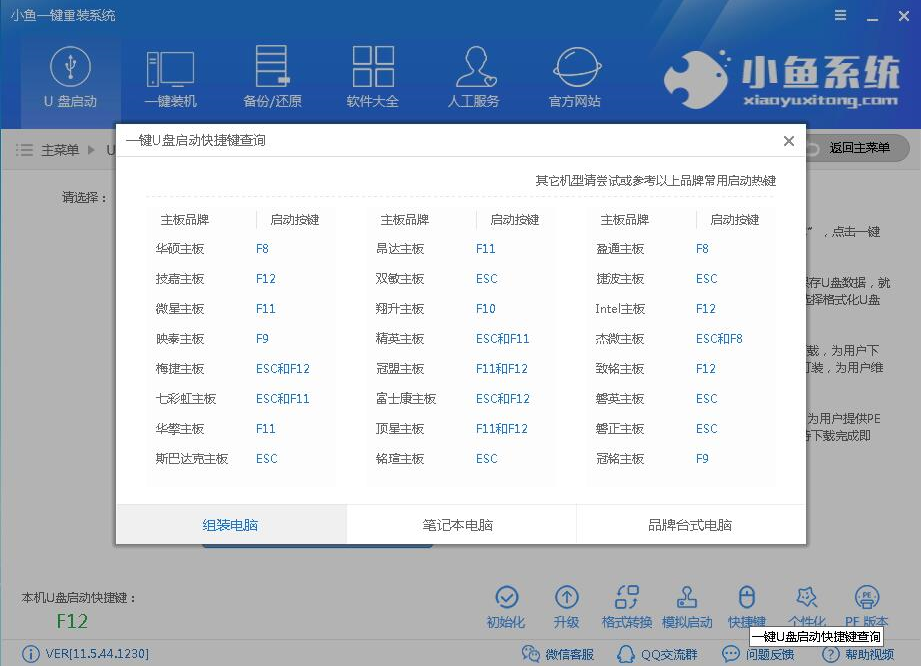
图-2
3,打开启动选择界面后一般带usb字样或U盘品牌的选项就是U盘了,用方向键“↑↓”选择,回车键确认即可进入PE选择界面。
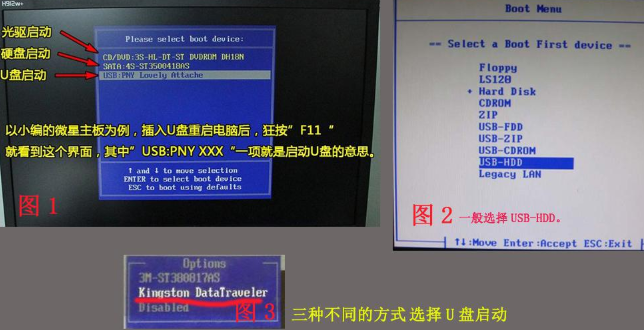
图-3
4,上面的步骤后进入到PE选择界面,这里一般选择“02WindowsPE/RamOS(新机型)”回车键确定即可。
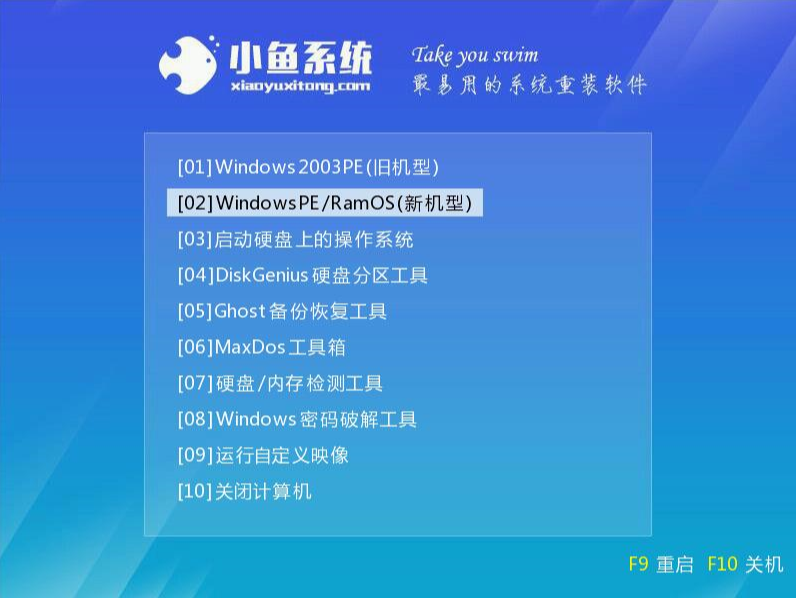
图-4
5,进入PE桌面后会自动弹出PE装机工具,这里首选勾选需要安装的系统镜像,然后左下角选择“目标分区”,一般默认即可,为避免意外最好确定一下选择的是不是系统盘(C盘),之后点击“安装系统”。
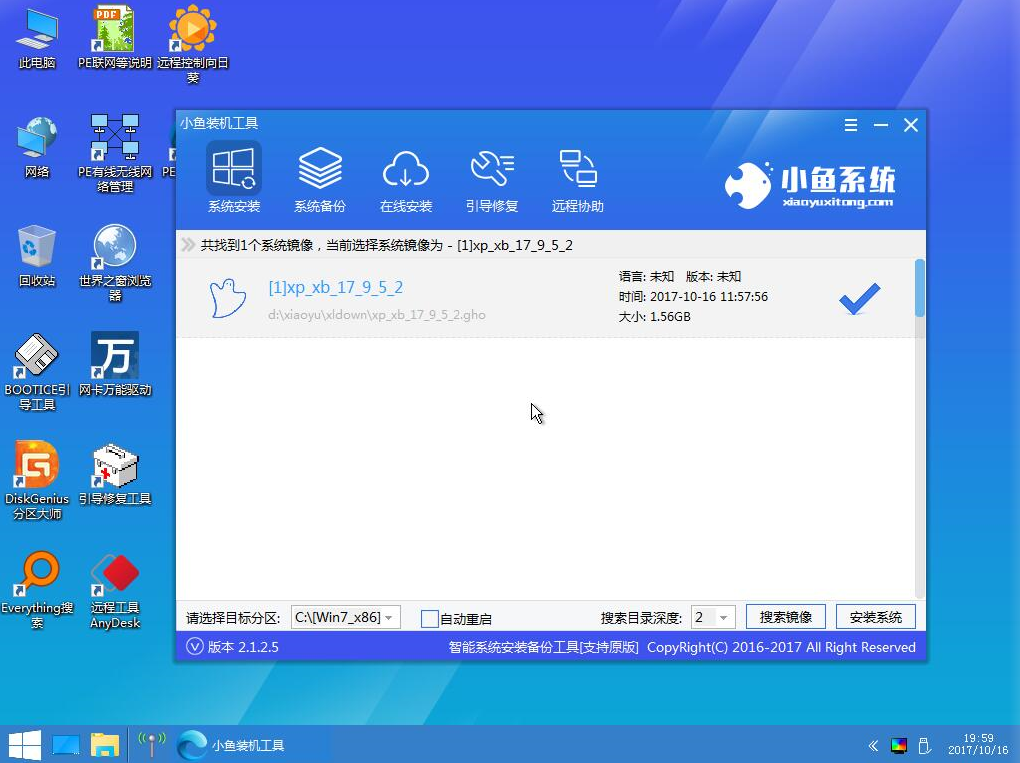
图-5
6,装机执行系统安装过程中一般4-5分钟就可以完成。
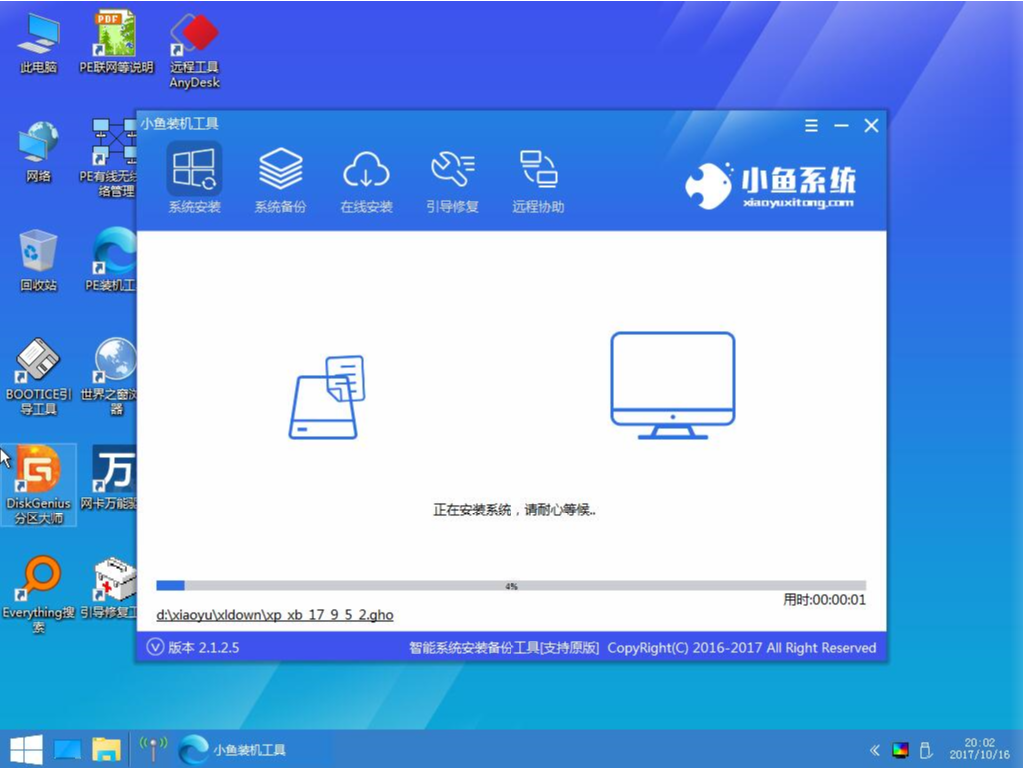
图-6
7,完成后重启完成最后的安装,直到进入全新的系统。
win10相关攻略推荐:
win10系统启动慢怎么办?详细处理步骤
win10录屏功能在哪 win10录屏怎么使用
win10分辨率设置教程

图-7
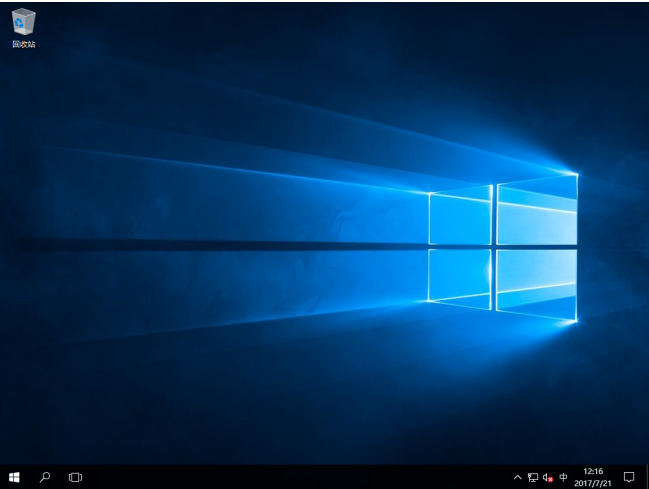
图-8
以上就是windows10系统的安装流程啦~
相关文章:

 网公网安备
网公网安备